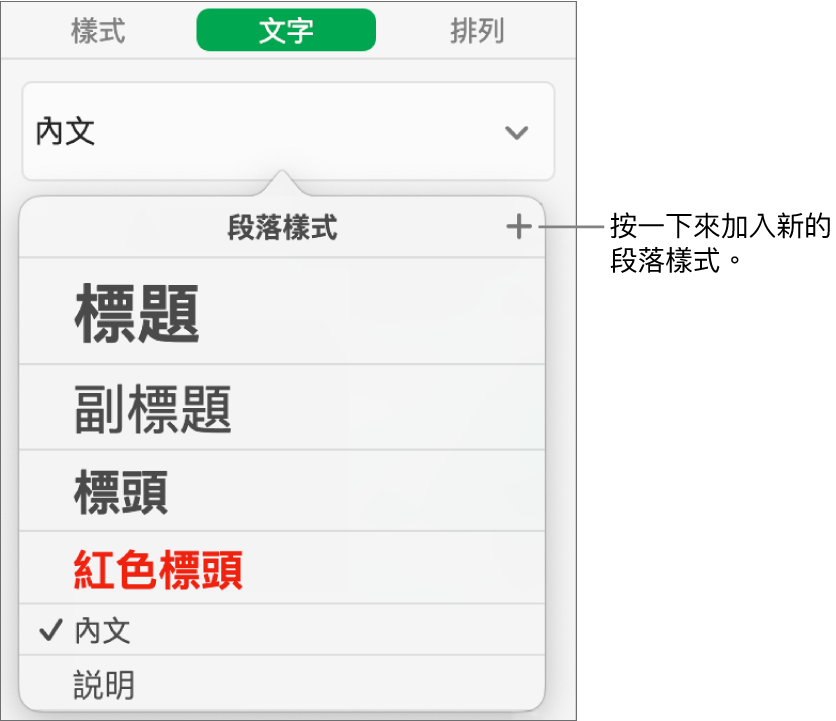Numbers
Mac 版 Numbers 使用手冊

在 Mac 上的Numbers 中製作、重新命名或刪除段落樣式
你可以加入自己的段落樣式、重新命名現有樣式,以及刪除不要保留的樣式。你對樣式所作的任何變更皆只會影響目前的試算表,而非你使用 Numbers 製作的所有試算表。
附註:在與其他人共用的試算表中,你無法加入、重新命名或刪除段落樣式。
製作段落樣式
重新命名段落樣式
在 Mac 上前往 Numbers App
 。
。開啟試算表,然後按一下使用你要重新命名之樣式的段落。
在「格式」
 側邊欄中,請按一下「文字」分頁,然後按一下側邊欄最上方的段落樣式名稱。
側邊欄中,請按一下「文字」分頁,然後按一下側邊欄最上方的段落樣式名稱。在「段落樣式」選單中,將指標移至樣式名稱上,然後按一下出現的箭嘴。
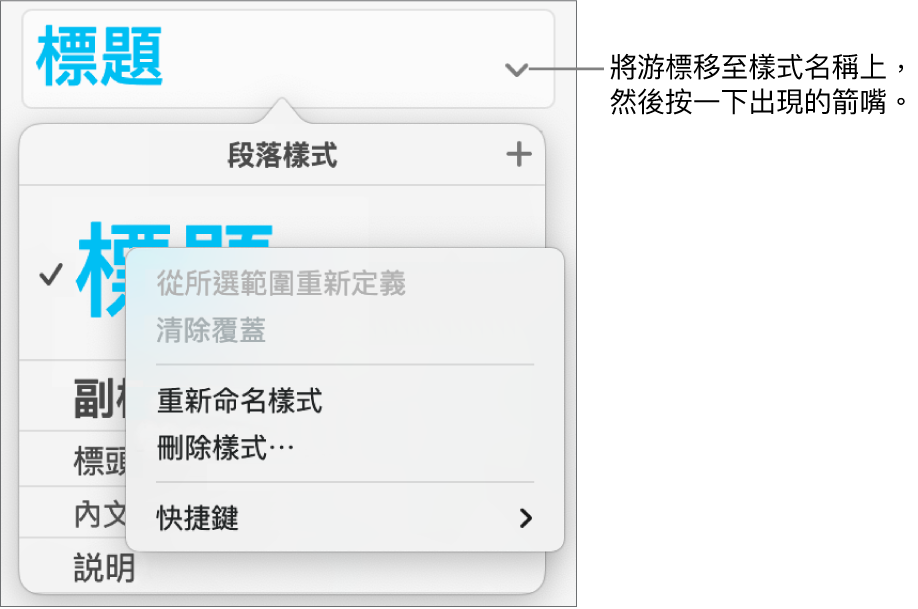
選擇「重新命名樣式」,然後輸入新名稱。
刪除段落樣式
你可以從「段落樣式」列表中刪除試算表中未使用的樣式。你可能會想這麼做來簡化彈出式選單,以只納入最常使用的樣式。
在 Mac 上前往 Numbers App
 。
。開啟試算表,然後按一下任何文字。
在「格式」
 側邊欄中,請按一下「文字」分頁,然後按一下側邊欄最上方的段落樣式名稱。
側邊欄中,請按一下「文字」分頁,然後按一下側邊欄最上方的段落樣式名稱。在「段落樣式」選單中,將指標移至你要刪除的樣式名稱上方,然後按一下出現的箭嘴並選擇「刪除樣式」。
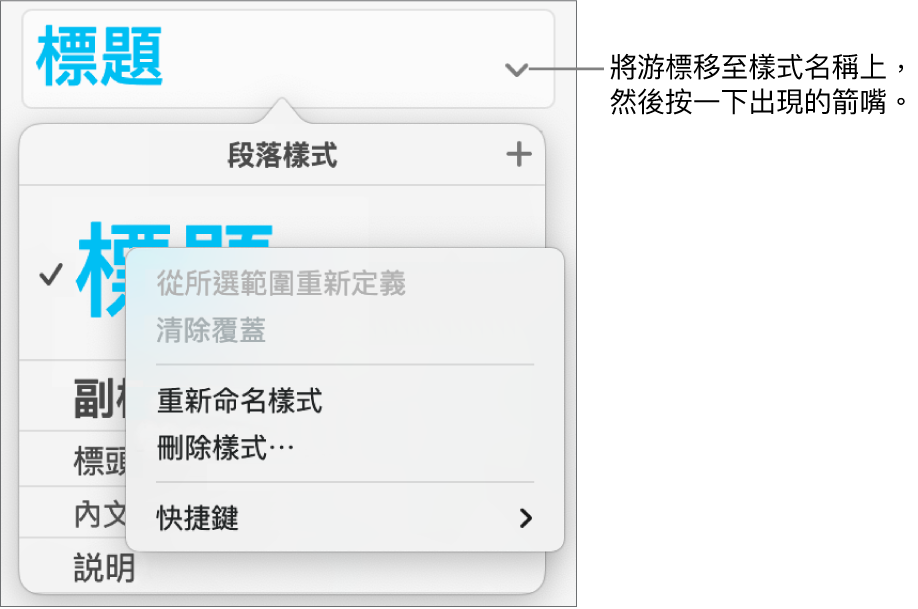
如你嘗試刪除的樣式正在使用中,系統會要求你選擇樣式來取代你正要刪除的樣式。
感謝您提供意見。